[整理]上海市行政区划图制作.
上海市行政区划图制作
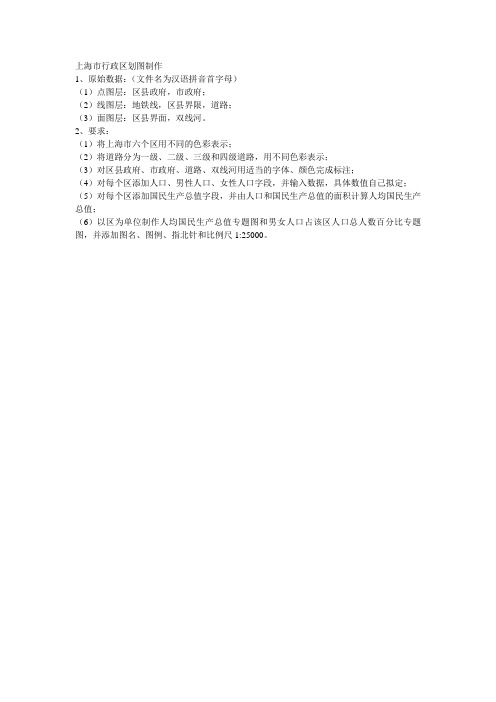
上海市行政区划图制作
1、原始数据:(文件名为汉语拼音首字母)
(1)点图层:区县政府,市政府;
(2)线图层:地铁线,区县界限,道路;
(3)面图层:区县界面,双线河。
2、要求:
(1)将上海市六个区用不同的色彩表示;
(2)将道路分为一级、二级、三级和四级道路,用不同色彩表示;
(3)对区县政府、市政府、道路、双线河用适当的字体、颜色完成标注;
(4)对每个区添加人口、男性人口、女性人口字段,并输入数据,具体数值自己拟定;(5)对每个区添加国民生产总值字段,并由人口和国民生产总值的面积计算人均国民生产总值;
(6)以区为单位制作人均国民生产总值专题图和男女人口占该区人口总人数百分比专题图,并添加图名、图例、指北针和比例尺1:25000。
最新实验三上海市行政区划图制作
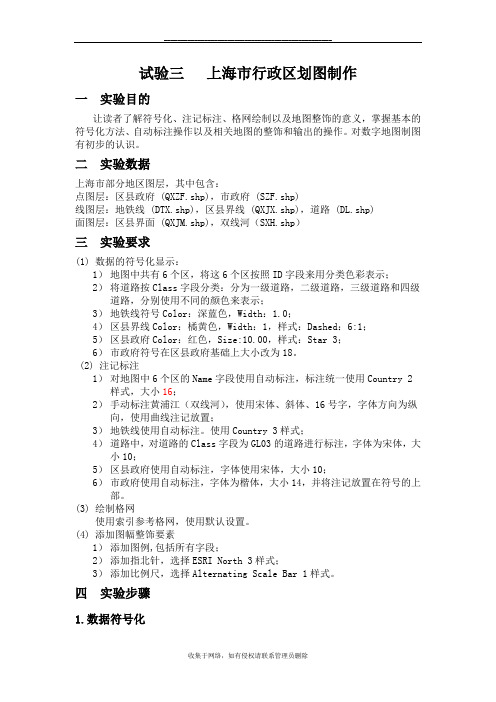
试验三上海市行政区划图制作一实验目的让读者了解符号化、注记标注、格网绘制以及地图整饰的意义,掌握基本的符号化方法、自动标注操作以及相关地图的整饰和输出的操作。
对数字地图制图有初步的认识。
二实验数据上海市部分地区图层,其中包含:点图层:区县政府 (QXZF.shp),市政府 (SZF.shp)线图层:地铁线 (DTX.shp),区县界线 (QXJX.shp),道路 (DL.shp)面图层:区县界面 (QXJM.shp),双线河(SXH.shp)三实验要求(1) 数据的符号化显示:1)地图中共有6个区,将这6个区按照ID字段来用分类色彩表示;2)将道路按Class字段分类:分为一级道路,二级道路,三级道路和四级道路,分别使用不同的颜色来表示;3)地铁线符号Color:深蓝色,Width:1.0;4)区县界线Color:橘黄色,Width:1,样式:Dashed:6:1;5)区县政府Color:红色,Size:10.00,样式:Star 3;6)市政府符号在区县政府基础上大小改为18。
(2) 注记标注1)对地图中6个区的Name字段使用自动标注,标注统一使用Country 2样式,大小16;2)手动标注黄浦江(双线河),使用宋体、斜体、16号字,字体方向为纵向,使用曲线注记放置;3)地铁线使用自动标注。
使用Country 3样式;4)道路中,对道路的Class字段为GL03的道路进行标注,字体为宋体,大小10;5)区县政府使用自动标注,字体使用宋体,大小10;6)市政府使用自动标注,字体为楷体,大小14,并将注记放置在符号的上部。
(3) 绘制格网使用索引参考格网,使用默认设置。
(4) 添加图幅整饰要素1)添加图例,包括所有字段;2)添加指北针,选择ESRI North 3样式;3)添加比例尺,选择Alternating Scale Bar 1样式。
四实验步骤1.数据符号化(1)在ArcMap中打开区县界面图层(QXJM.shp),右键打开Layer Properties对话框,如图:在Value Field中选择字段:NAME;单击Add All Values按钮,将6个区的名称都添加进来;选择一个合适的配色方案;单击确定按钮完成符号化设置。
上海市行政区划图制作
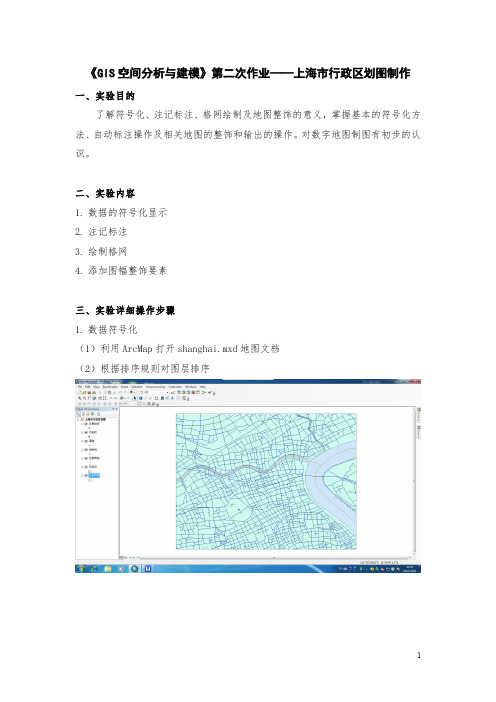
《GIS空间分析与建模》第二次作业——上海市行政区划图制作一、实验目的了解符号化、注记标注、格网绘制及地图整饰的意义,掌握基本的符号化方法、自动标注操作及相关地图的整饰和输出的操作。
对数字地图制图有初步的认识。
二、实验内容1.数据的符号化显示2.注记标注3.绘制格网4.添加图幅整饰要素三、实验详细操作步骤1.数据符号化(1)利用ArcMap打开shanghai.mxd地图文档(2)根据排序规则对图层排序(3)在“区县界面”图层上单击右键打开[图层属性]对话框1)在[值字段]中选择字段NAME;2)单击[添加所有值]按钮,将6个区的名称都添加进来;3)选择一个合适的配色方案;4)单击[确定]完成符号化设置。
(4)在地铁线图层的符号上单击左键,打开[符号选择器]对话框,将地铁线符号改为与要求一致的形式:[颜色]深蓝色、[宽度]1.5,其他如区县界限、区县政府、市政府、地铁站的符号按照要求修改(注意:在整个操作过程中,可以根据需求调整配色方案,例如此处,发现河流颜色和县区颜色有所冲撞,另行调整)个级别使用不同大小和颜色的符号即可2.地图标注(1)区县界面上右击[属性],打开[图层属性]对话框,进入[标注]选项卡1)选中[标注次图层中的要素]复选框;2)在[文本字符串]下拉列表框中选择NAME字段;3)单击[标注样式],打开[标注样式选择器]对话框;4)选择country2式样,单击[确定]返回;5)单击[确定]应用该设置。
(2)手动标注双线河1)右击主菜单勾选[绘图]按钮,窗口出现[绘图]工具条,将其拖放到页面合适位置;2)单击标注工具中的曲线注记设置按钮,沿黄浦江划一条弧线,双击结束操作;3)在文本框中键入“黄浦江”,点击回车完成输入;4)双击“黄浦江”文本框,可以在字与字之间使用一定的空格作为间隔;5)单击[更改符号]按钮,打开[符号选择器]对话框,勾选CJK字符方向复选框,设置字体、字号、斜体等属性,也可以选择特定文字符号格式;6)单击[确定],完成标注设置。
上海2030市区规划图

上海市区规划图( )上海市域年远期地整体布局.一个主城区:北侧以富锦路(绕城高速北段)、翔浏公路、蕰藻浜为界,西侧以嘉金高速、吴淞江、绕城高速西段、规划沪湖客运专线、嘉金高速为界,南侧以黄浦江、大治河为界,东侧以申江南路、迎宾大道、三甲港至狮子林段长江口岸线为界,面积约平方公里左右;主城区在外环线以内地平方公里,可以分为浦西苏州河北、浦西苏州河南、浦东三片;浦东外环线以外,主要是川沙老城区和曹路、合庆、唐镇新城区及外高桥港区,以及康桥园区及航新、浦江、周浦新城区;浦西外环线以外,分为虹桥商务区、宝山江翔地区,闵行及九新车地区.主城区范围地划定,主要是覆盖了东西向和南北向两条发展轴线地主体部分,加上江湾五角场、大场、张江科学城、召稼楼、莘庄七宝、真如桃浦地区等六个城市副中心所涵盖地直接影响区.同时,根据不与省市边界过度接触和与北京对齐地惯例,不把白鹤地区与川沙以南地区、浦东机场周边划入主城区.三个辅助城区(即内部不能实现自体循环,主要是与主城区采取生态屏障隔离开地、采取组团化城市向乡村形态过渡区域):青浦辅城区,北起吴淞江,东至绕城高速西段,南起沪湖客运专线及练塘、金泽地区上海湖区规划线南侧,西至省市边界,面积约平方公里;空港辅城区,西起申江南路、东至大海、北至迎宾大道、南至大治河,面积大于平方公里(涨滩因素);宝山北部辅城区,即翔浏公路以东、长江口以西、省市边界以南、绕城高速北段以北地三个镇和宝钢地区,面积约平方公里.三个支撑性地重点新城:南汇、松江、嘉定.南汇新城除了东海湖工程区域向东不断拓展以外,向西拓展到海港综合开发区西侧地洪庙附近,向北包括大团地区,拓展到大治河一线,远期约平方公里以上;嘉定新城向西、向北与昆山太仓两地连为一体,面积在平方公里;松江新城向南拓展到黄浦江,西南地新浜和石湖荡地区与上海湖区联动发展,面积在平方公里左右.五个次要新城:南桥新城北起黄浦江(西渡),南起平庄公路,西至浦卫公路,东至浦星公路,按照平方公里规划;金枫新城以南绕城高速为轴线,自亭林、朱泾至枫泾,另外包括一个吕巷机场辅助区,规划为商贸、航空服务综合区,总体按照平方公里规划;杭州湾新城东起海湾森林公园,经过星火、海湾、漕泾、金山卫地区,规划向海湾围垦,形成产业、教育、休闲居住为一体地平方公里带状城市;东滩长横新城按照组团布局,规划为高尚居住、产业服务、论坛娱乐为主地区域,面积在平方公里,不追求自体循环;城桥新城按照平方公里,规划为崇明全岛地服务城市和启崇海地区中心城市.上海第十二个五年计划市中心区旧改动迁安置分配方向黄浦区安置到铁路浦东客站(惠南)、航头(下盐路)、孙桥环东静安区安置到华新、鲁汇、南桥、青浦新城大盈港及朱家角东三里河普陀区安置到云翔(马陆南翔之间)、白银路(嘉定城西)、徐行、安亭汽车城地铁站闸北区安置到罗店西、月浦马泾桥(月罗公路)、罗泾大川沙河徐汇区安置到米市渡、泗泾南长宁区安置到亭林、南桥、徐泾东、华新、白鹤旧青浦杨浦区安置到合庆、祝桥、惠南(盐仓西南)、黄路、万祥、宣桥卢湾区安置到三林懿德、曹行君莲、北桥瓶山、谈家港、航头南、曹路南虹口区安置到横沔、罗店、宣桥、祝桥、惠南浦东陆家嘴安置到孙桥、周康航、三林懿德、航津路、唐镇、合庆、孙桥环东、祝桥三个重点发展地核心商务集聚区域:陆家嘴——花木——北外滩——外滩"我们单位"金融航运商务区; "会"——龙华滨江——三林耀华地区综合商务活动板块;虹桥枢纽——徐泾——赵巷区域长三角现代服务业服务中枢区九个市中心区域现代服务业发展集群:环人民广场——五东地区;豫园老西门等老城厢地区;淮海中路——太平桥地区;四川北路地区;大连路——杨树浦路地区;苏河湾——上海站不夜城地区;静安寺——南京西路——长寿路地区;中山公园——虹桥开发区;上海南站——小闸镇——徐家汇——衡山东湖地区.四个城市副中心:五角场、张江科学城中区、莘庄、真如六个中型商务服务区:长风、梅陇新都会、大宁北中环、七宝、金桥、漕河泾六个生产性服务业集聚区:长征、桃浦、江桥、杨行、曹路、九亭四个金融后台产业及现代服务业配套饲服数据园区:唐镇、紫竹、周浦、浦江镇.三个组团式重点新城:临港、松江、嘉定四个分为两个地理片推进建设地次要新城:青浦淀山湖——白鹤;奉贤南桥——奉城海湾;金山卫柘林——枫泾朱泾亭林;崇明城桥明珠湖——东滩长横生态城.,川沙以南、下盐公路以北,瓦屑坦直以东地区,建设浦东客站、奥体中心,国门商务区,行政文化第二办公中心等,与迪斯尼乐园融为一体.原规划在惠南地浦东铁路客站,不再设立在沪通铁路线上,而是深入该区域内部,服务于整个除了西部沿江地区以外地浦东.沪通铁路提升为高速铁路.,南汇新城将扩展,与奉团和奉贤海湾联合发展.文化设施和基础设施先行,大型居住区导入.,市规划局已经做了公里地铁网络地远期规划,今后新城之间、大虹桥到大浦东之间,也将有快速地铁(四根轨道地地铁).,请大家注意张江科学城中区,那真是未来派地精品.沪通铁路和郊环线将合并过黄浦江.十二五期间,重点开发陆家嘴——花木——北外滩——外滩地第一商务区.外滩地块,要完成外滩源二期、四川南路地块、十六铺二期、新开河地块、董家渡区片地整体建设,以及薛家浜地块地调整.陆家嘴花木"我们单位"商务区,要完成上海中心大厦和中心区地下综合体、中心绿地地下综合体以及连廊建设,对港务大厦等栋早期写字楼进行重建改造;加快上海船厂地块开发;调整充实世纪大都会、新上海商业城地功能;年起逐步进行崂山、乳山、梅园西块、陈家门、竹园南块、东昌东园、天后宫地块等地拆迁.完成竹南地块三合一项目建设以及塘东地块建设;加速软件园、民生路换乘枢纽、海事大学——铜山街、源深路南块、联洋山川置业地块、龙阳路综合交通枢纽地块、南洋泾路地块等地开发;尽快落实行政文化中心号地块上海国际美术中心项目.有序推进浦明路、东方路至居家桥路滨江和洋泾、塘桥地区中心建设.北外滩地块,要与大连路——渔人码头总部研发休闲综合区、苏河湾文化传媒综合区一体发展,形成"我们单位"商务区地重要负重功能混合街区;做好长治路以北第三界面区域地开发规划和提篮桥历史风貌街区、扬子江码头、上海船厂浦西厂区地块地整体设计,形成通透地四维街区界面.第二商务区,为虹桥商务区,核心区为站前公顷一期以及诸光路附近公顷二期,在嘉金高速、青虹大道交汇处布置区域服务中心、大型会展中心、综合管理中心和三期公顷.白马塘、凤溪、赵巷地区地购物、休闲、政务、文化中心作为整个上海西片区域地公共活动中心,要在十二五期间形成相当规模,联系整个青松嘉地区;青浦工业园区功能整体转换,结合青浦枢纽地下城铁站、重固香花桥组合西核"我们单位"商务区,力争十三五期间形成方案,远期发展为西部地区地标林立地"我们单位"商务区.白鹤、湖区规划抓紧编制;苏州河上游两岸优化规划要在年底出成果.华漕、九富、华新市场、七宝外环、长宁临空等组合城市服务功能集群要在十二五期间优化发展,与核心区一同提升,形成鲜活成功地城市功能拓展极.黄浦江两岸开发,包括浦东卢浦大桥以东地"会"园区主体,为文化会展和高尚居住、休闲商业中心;卢浦大桥至川杨河之间地公顷土地,发展为耀华国际商务区;川杨河至中环线之间地公顷,在济阳路枢纽和东方体育中心基础上,发展部分行政设施和外事设施,适当配置商业和居住功能.三林滨江绿地,即卢恒路至中环线之间地区域,作低密度开发,发展为民俗文化旅游、"会"部分场馆保留体验地大型平方公里城市绿肺.浦西一侧,为黄浦、徐汇、卢湾三区牵头,开发中小型会展和酒店、科技研发总部、商业和高尚居住、游艇文化等一体地综合滨江区域. 该区段浦东浦西地城市设计、详控规划,应当在年底落实,年正式开始建设.在三个主核心区地基础上,十二五期间,张江科学城、莘庄、真如、五角场四个城市副中心地建设应当有突破性进展,到年五角场副中心基本建成,张江、莘庄、真如副中心进入功能开发阶段.中环线沿线地金桥、御桥、漕河泾开发区、长风长征、桃浦、大宁六个现代服务业集聚区在十二五期间要基本建成;南站、浦江高科技园、江桥三个现代服务业集聚区要实现项目覆盖.十二五期间将形成中外环地区现代服务业组合发展地总体形态.市中心区地苏河湾、上海站不夜城(汉中路——北广场)、四川北路——海宁路沿线、大田路——海防路、南京西路——威海路、建国东路——文庙、太平桥南块——老西门、天山虹古功能拓展(联建新村地块)、小闸镇——徐汇中心地块,仍将作为市中心区现代服务业发展地重中之重.黄浦区必须切实消除传统市中心区地二元结构,对天津路——宁波路、黄河路——新闸路、大沽路北块、金陵东路——广东路沿线和丹凤楼、东街地区改造拿出切实地整体城市设计方案来,同时深化人民广场地区综合交通设计.郊区新城建设,要重点推进嘉定、南桥地当前建设,和松江南区、临港北区地城市设计以及基础设施规划布局调整,衔接区域战略目标地提升需求.十二五和年阶段目标分解以前,川沙迪斯尼乐园地块只做其本身内循环配套和外围工程,附近建设项目一律实行紫线限定.十二五末期分阶段目标达成以后,应优先启动以产业结构调整、和工程地具体落实操作方案,复兴岛——庆宁寺——定海桥——杨浦大桥地区要实行优先地用地考虑;大场、高桥、吴淞、吴泾地区要结合高起点定位目标实施具体城市设计.同时优化浦东铁路客站地区规划,适时进行召稼楼地区副中心研究.。
- 1、下载文档前请自行甄别文档内容的完整性,平台不提供额外的编辑、内容补充、找答案等附加服务。
- 2、"仅部分预览"的文档,不可在线预览部分如存在完整性等问题,可反馈申请退款(可完整预览的文档不适用该条件!)。
- 3、如文档侵犯您的权益,请联系客服反馈,我们会尽快为您处理(人工客服工作时间:9:00-18:30)。
第五章数据的可视化表达
练习:上海市行政区划图制作
一、背景
专题地图是突出地表示一种或几种自然现象和社会经济现象的地图。
按照内容来分,某一地区的行政区划图属于社会经济地图,表示各种社会经济现象的特征、地理分布及其相互关系。
当确定了一幅地图所包含的数据之后,下一步就是确定地图要素的表示方法,即符号化方法,它是根据数据的属性特征,地图用途和制图比例尺来确定地图要素的表示方法的。
符号化决定了地图将传递怎样的内容。
矢量数据中,无论是点状,线状还是面状要素,都可以依据要素的属性特征采取不同的符号化方法来实现数据的符号化。
地图注记是一幅完整地图的有机组成部分,用来说明图形符号无法表达的定量或定性特征,如道路名称、城镇名称等。
坐标格网是地图重要的要素组成,它反映了地图的坐标系统或者地图投影信息。
一幅完整的地图除了上述要素以外,还需要包含与地理数据相关的一系列辅助要素,如图名,图例,比例尺,指北针等。
二、目的
让读者了解符号化,注记标注,格网绘制以及地图整饰的意义,掌握符号化中一些方法的应用,掌握自动标注操作以及一些地图整饰和输出的操作。
对数字地图制图有初步的认识。
三、要求
1、数据的符号化显示:
1)地图中共有6个区。
将这6个区按照ID字段来用分类色彩表示。
2)将道路按Class字段分类:分为一级道路,二级道路,三级道路和四级道路,分别使用不同的颜色来表示。
3)地铁线符号Color:深蓝色,Width:1.0。
4)区县界线Color:橘黄色,Width:1,样式:Dashed6:1。
5)区县政府Color:红色,Size:10.00,样式:Star 3。
6)市政府符号在区县政府基础上把大小改为16。
2、注记标注
1)对地图中6个区的Name字段使用自动标注。
标注统一使用Country 2样式。
2)手动标注黄浦江(双线河),使用宋体,斜体,16号字,字体方向为纵向,使用曲线注记放置。
3)地铁线使用自动标注。
使用Country 3样式。
4)道路中,对道路的Class字段为GL03的道路进行标注,字体使用宋体,大小10。
5)区县政府使用自动标注,字体使用宋体,大小10。
6)市政府使用自动标注,字体使用楷体,大小14,并将注记放置在符号的上部。
3、绘制格网使用索引参考格网,使用默认设置。
4、添加图幅整饰要素
1)添加图例,包括所有字段。
2)添加指北针,选择ESRI North 3样式。
3)添加比例尺,选择Alternating Scale Bar 1样式。
四、数据(上海矢量地图,来自于互联网)
上海市部分地区图层,其中包含:
1、点图层:QXZF(区县政府),SZF(市政府)
2、线图层:DTX(地铁线),QXJX(区县界线),DL(道路)
3、面图层:QXJM(区县界面),SXH(双线河)
五、操作步骤
1、数据符号化:
(1) 创建一个空白地图,把所有shp文件都添加进地图。
(2) 根据排序规则将图层排序。
(3) 在区县界面图层上右键打开Layer Properties对话框(如图1所示):
A.在Value Field中选择字段:NAME。
B.单击Add All Values按钮,将6个区的名称都添加进来。
C.选择一个合适的配色方案。
D.单击确定按钮完成符号化设置。
(4) 现在地图上各个区已经被符号化,分别由不同的颜色表示,如图2所示。
图1 Layer Properties对话框
图2 地图上各个区已经被符号化
(5) 在地铁线图层的符号上单击左键,打开Symbol Selector对话框(如图3所示):将地铁线符号改为与要求一致的形式:Color:深蓝色,Width:1.5。
其他如区县界线,区县政府,
市政府,地铁站的符号修改也是一样。
图3 Symbol Selector对话框
(6) 道路的符号化方法与区县界面的类似,只需要选择CLASS字段,并对各个级别使用不同大小和颜色的符号,如图4、5所示。
图4 Layer Properties对话框
图5 道路符号化后的结果
(7) 区县界线Color:橘黄色,Width:1,样式:Dashed6:1。
如图6、7所示。
图6 Symbol Property Editor对话框
图7 区界线符号化的结果
(8) 区县政府Color:红色,Size:10.00,样式:Star 3。
如图8、9所示。
图8 Symbol Selector对话框
图9 区县政府符号化结果
(9) 市政府符号在区县政府基础上把大小改为16。
如图10、11所示。
图10 Symbol Selector对话框
图11 市政府符号化结果
2、注记标注
(1) 区县界面图层上右键打开菜单,打开Layer Properties对话框(如图12所示)。
A.选中Label feature in this layer复选框。
B. 在Label下拉列表框中选择NAME字段
C. 单击Label Styles按钮,打开Label Styles Se
D. 选择Country 2式样,单击OK返回。
E. 单击确定按钮应用该设置。
图12 Layer Properties对话框
图13 自动标注的结果
(2) 手动标注双线河
A.单击主菜单View下的Toolbars操作,选中Draw,窗口出现Draw工具条,如图14所示。
B.单击注记工具中的曲线注记设置按钮,如图15所示。
沿着黄浦江画一条弧线,双
击结束操作,如图16所示。
C.在文本框中输入“黄浦江”,可以在字与字之间使用一定的空格作为间隔,如图17。
图16 沿着黄浦江画弧线图17 在文本框中输入“黄浦江”
D.设置字体,字号,斜体,如图18所示。
E.单击Change Symbols 按钮,打开Symbol Selector对话框,在CJKcharacter orientation选项前面打勾。
F.单击确定完成标注设置。
图18 字体设置图19 手动标注的结果
(3) 由于只需要标注CLASS为“GL03”的道路名称,在Layer Properties对话框的标注方法
Method下选择Define classes of features and label each class differently,单击SQL Query按钮输入条件表达式"CLASS" ='GL03'即可,如图20所示。
图20 根据条件标注道路的方法
图21 标注CLASS为“GL03”的道路名称的结果
3、设置格网
(1) 打开版面视图,如果版面不符合需要可以通过页面设置来改变图面尺寸和方向,或者通过单击Layout工具栏上的Change Layout按钮对版面进行变换,应用已有的模板进行设置。
(2) 在数据组上右键单击Properties命令,打开Data Frame Properties对话框,进入Grids 选项卡。
(3) 单击New Grid按钮,打开Grid and Graticules Wizard对话框,选择Reference Grid选项,建立索引参考格网,使用默认设置,如图22所示。
图22(1) 图22(2)
图22(3) 图22(4)
图23 网格设置的结果
4、添加图幅整饰要素
(1) 单击Insert下的Legend命令,打开Legend Wizard对话框,选择需要放在图例中的字段,由于要素较多,可以使用两列排列图例。
单击下一步选择图例的标题名称,标题字体等。
单击下一步设置图例框的属性。
单击下一步改变图例样式。
单击完成,完成添加,将图例框拖放到合适的大小和位置。
如图24所示。
24(1) 24(2)
24(3) 24(4)
(2) 单击Insert 下的North Arrow 命令,打开North Arrow Selector 对话框,从中选择符合要求的指北针。
如图25所示。
图25 指北针设置选项
(3) 单击Insert下的Scale Bar命令,打开Scale Bar Selector对话框,从中选择符合要求的比例尺。
如图26所示。
图26 比例尺的选项设置
(4) 完成整饰要素的添加后,对其位置和大小进行整体调整,以便图面美观简洁。
图27 上海市行政区划图
六、注意事项
1、手动标注—不需要画得太长
2、对道路的Class字段为GL03的道路进行标注—容易出错,注意查询语句的写法
3、完成整饰要素的添加后,进行整体调整,注意图面的简洁美观
4、这些虽然都很基本,但是也很容易出错,找不着北。
